在三星手機上關閉 Galaxy AI 的說明

如果您不再需要在三星手機上使用 Galaxy AI,您可以透過非常簡單的操作將其關閉。以下是關閉三星手機上 Galaxy AI 的說明。
Zalo是當今可用的最佳和最受歡迎的免費消息傳遞應用程序之一。但是,有多少種登錄Zalo的方式?或者您可以通過任何方式登錄到Zalo帳戶?是否需要在移動設備上訪問Zalo?這是很多人不真正理解的東西。
作為越南人的OTT應用程序,但是Zalo自推出至今,一直在不斷開發,更改和升級其產品以適合用戶。因此,這款免費的聊天應用程序在啟動後不久就迅速引起了人們的注意,並且是當今越南最受歡迎的免費聊天工具。
與Viber不同,Zalo帳戶可以以多種不同方式同時在許多設備上登錄和使用。但是具體來說,有多少種登錄Zalo的方式?以及如何通過諸如此類的方式登錄Zalo?以下文章將詳細介紹您。
在您的手機上登錄Zalo可能是當今最常用和最常用的方式,因為Zalo的誕生主要是為了成為OTT(通過設備上的Internet提供免費的聊天和消息傳遞應用程序)。移動)。使用此工具可支持當今大多數移動操作系統,當然實現也完全相同。具體來說:
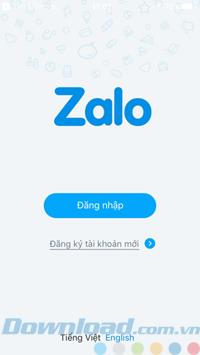
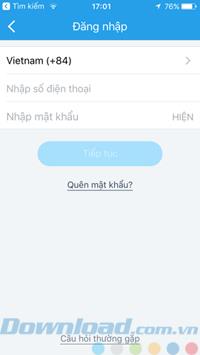
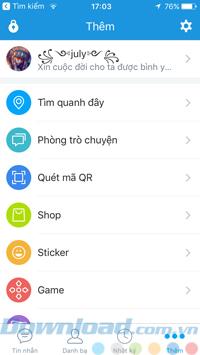
除了在手機上使用外,Zalo在計算機上也能很好地工作。對於在辦公室工作的人來說,Zalo版本的Windows或Mac並不是一種不錯的選擇,可以用作通訊方式,通訊時不會引起噪音和影響他人。
此外,我們還可以通過Zalo for PC支持的實用工具發布情感,結交新朋友,與其他用戶交換信息和數據。
要為計算機登錄Zalo,只需在計算機上下載並安裝此軟件。然後填寫登錄信息,例如電話號碼,密碼,然後登錄。
注意:
如果使用相同的帳戶,則您在移動設備上登錄,除了輸入默認密碼外,還需要輸入其他驗證碼來驗證信息(而不是掃描QR碼或選擇“ 在移動設備上同意 ”和以前一樣)。
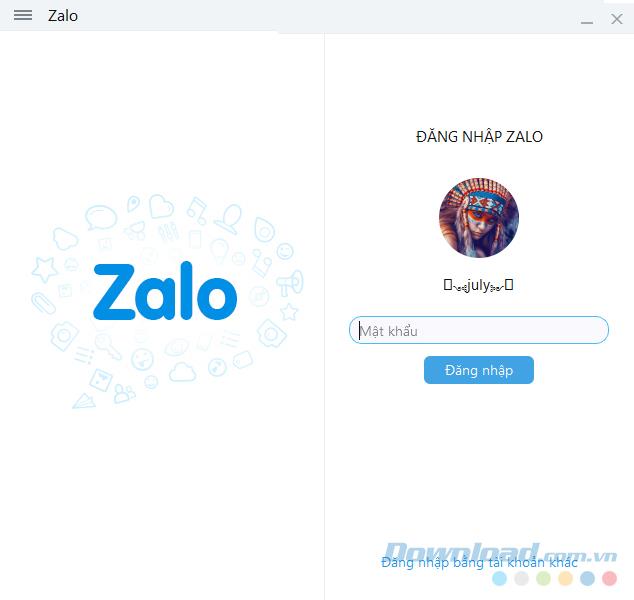
計算機上的Zalo界面非常簡單,但仍然具有所有功能。
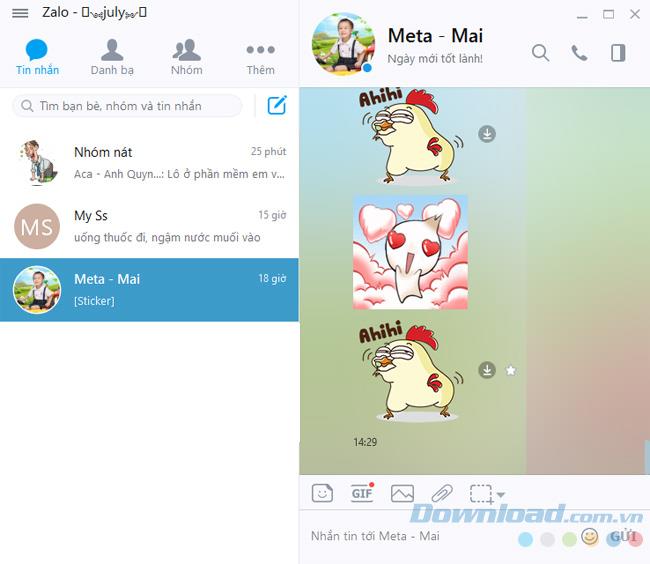
沒有多少免費的聊天應用程序為其產品提供網絡版本。Zalo的Web版本提供了一種非常有用的通過此工具進行通信的方式,用戶無需在計算機或設備上下載並安裝Zalo,而只需直接訪問Zalo網站即可。
輸入您的註冊電話號碼Zalo帳戶和密碼,然後選擇下面的登錄。
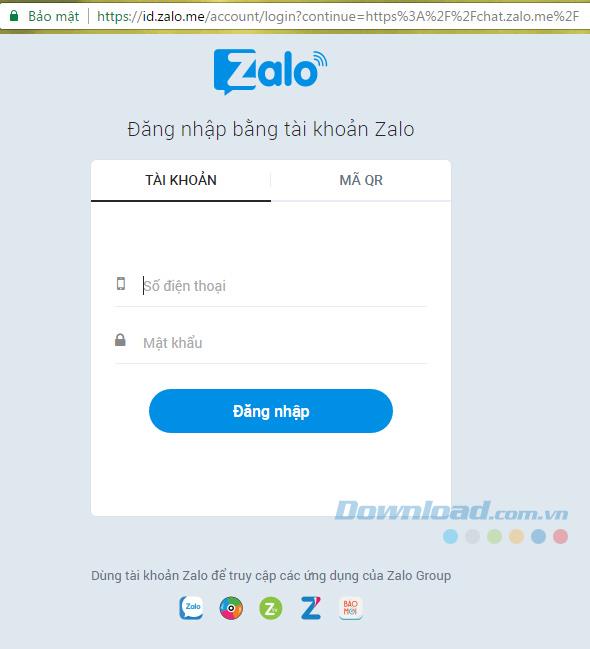
但是,Web版本有一個小麻煩:它要求用戶通過一個小的“測試”步驟來驗證信息。
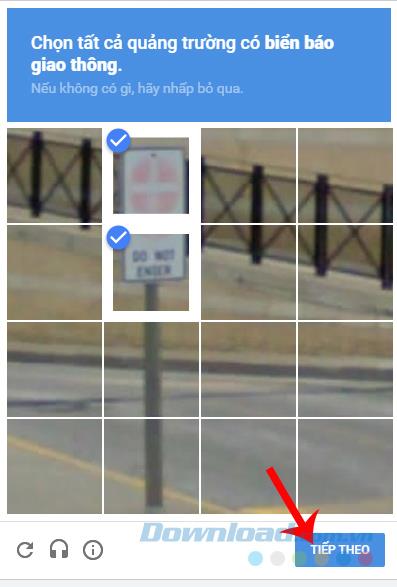
也許選擇照片中的主題圖標,或確認最近聯繫過的用戶(3人)。
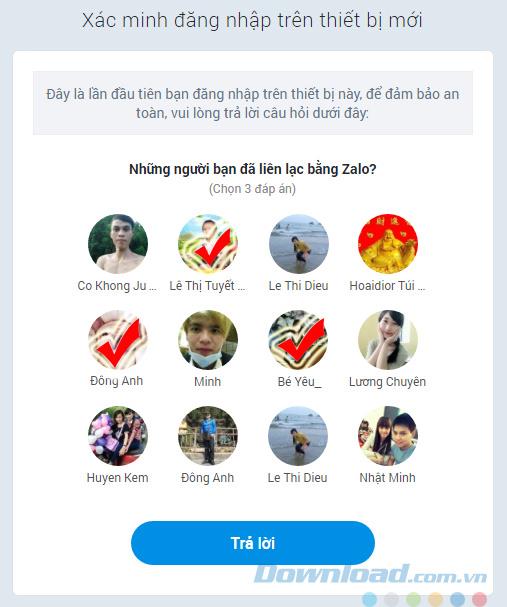
最後,網絡上的Zalo實時版本還具有與計算機版本相對類似的界面。
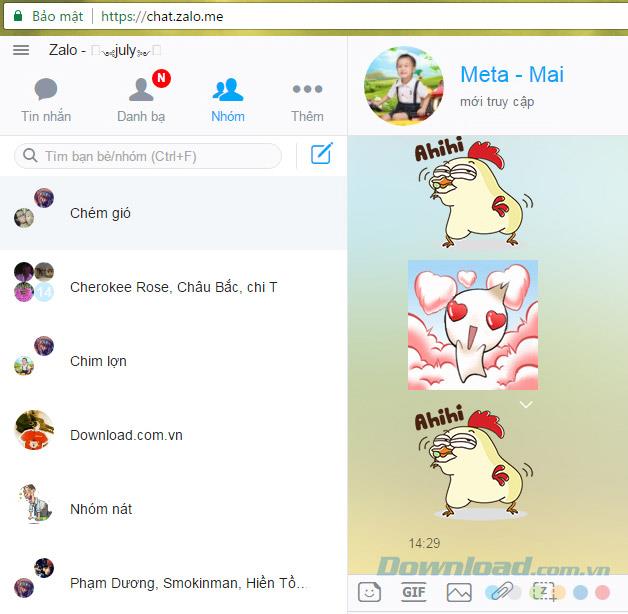
Android模擬器對於當今的計算機用戶並不陌生,尤其是那些經常需要在沒有設備的情況下使用和使用Android軟件的用戶。
您可以選擇下載並安裝當今可用的最佳Android模擬器之一。
首先,您將Android版Zalo應用下載到手機上,就像在手機上一樣。
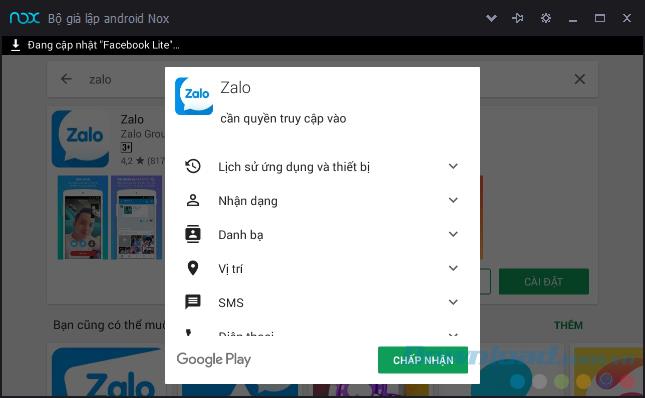
還要登錄到您的Zalo帳戶並確認您的帳戶信息。
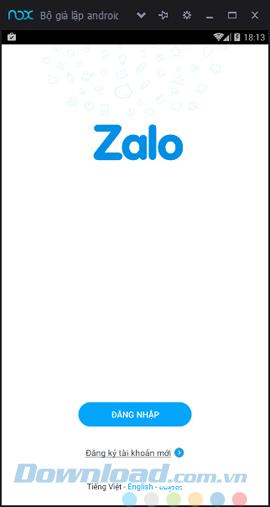
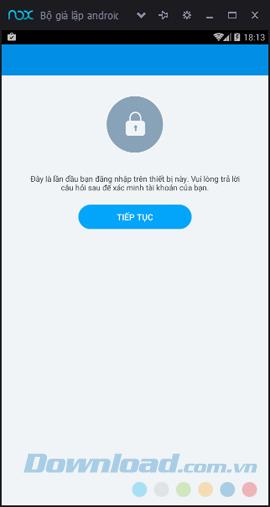
成功登錄後,您將看到模擬器的Zalo具有Android的Zalo界面。
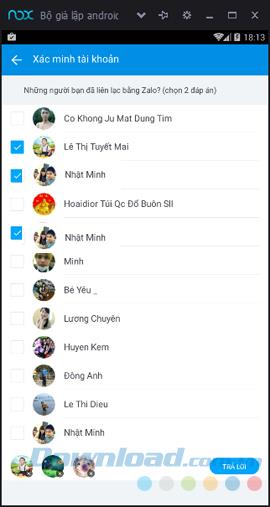
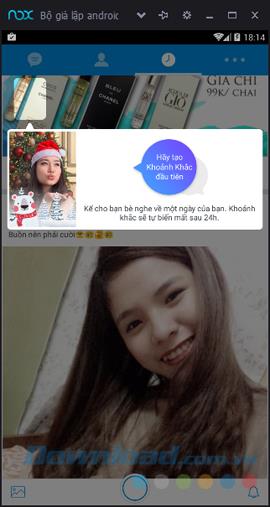
注意:
如果您不再需要在三星手機上使用 Galaxy AI,您可以透過非常簡單的操作將其關閉。以下是關閉三星手機上 Galaxy AI 的說明。
如果您不需要在 Instagram 上使用任何 AI 角色,您也可以快速將其刪除。這是在 Instagram 上刪除 AI 角色的指南。
Excel 中的 delta 符號,又稱為三角形符號,在統計資料表中使用較多,用來表示增加或減少的數字,或根據使用者意願表示任何資料。
除了共享顯示所有工作表的 Google Sheets 檔案外,使用者還可以選擇共享 Google Sheets 資料區域或共享 Google Sheets 上的工作表。
基本上,在 iPhone 上刪除 eSIM 的操作也很簡單,我們可以遵循。以下是在 iPhone 上移除 eSIM 的說明。
除了在 iPhone 上將 Live Photos 儲存為影片之外,用戶還可以非常簡單地在 iPhone 上將 Live Photos 轉換為 Boomerang。
許多應用程式在您使用 FaceTime 時會自動啟用 SharePlay,這可能會導致您意外按錯按鈕並破壞正在進行的視訊通話。
當您啟用「點擊執行」時,該功能會運行並瞭解您點擊的文字或圖像,然後做出判斷以提供相關的上下文操作。
打開鍵盤背光會使鍵盤發光,這在光線不足的情況下操作時很有用,或者讓您的遊戲角落看起來更酷。以下有 4 種方法可以開啟筆記型電腦鍵盤燈供您選擇。
有許多方法可以在 Windows 10 上進入安全模式,以防您無法進入 Windows。若要在啟動電腦時進入安全模式 Windows 10,請參閱下方來自 WebTech360 的文章。
Grok AI 現在已擴展其 AI 照片產生器,將個人照片轉換為新的風格,例如使用著名動畫電影創建吉卜力工作室風格的照片。
Google One AI Premium 提供 1 個月的免費試用,用戶註冊即可體驗 Gemini Advanced 助理等多項升級功能。
從 iOS 18.4 開始,蘋果允許用戶決定是否在 Safari 中顯示最近的搜尋。
Windows 11 在截圖工具中整合了 Clipchamp 影片編輯器,以便用戶可以隨意編輯視頻,而無需使用其他應用程式。
漏斗圖通常描述不同階段如何合併為較小的輸出。這是在 PowerPoint 中建立漏斗圖的指南。













